媒體捕獲失敗事件錯誤 0xa00f4271
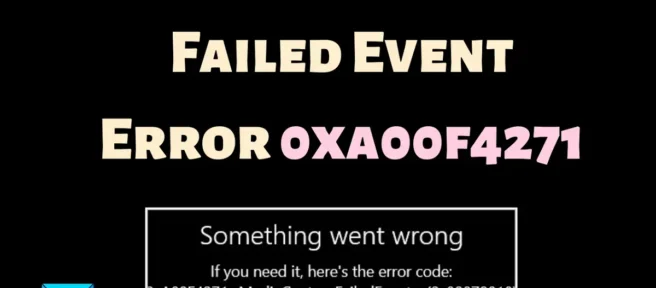
媒體捕獲是在您的系統上捕獲音頻和視頻信號的過程。在他們的系統上使用相機時,用戶遇到媒體捕獲失敗事件錯誤 0xa00f4271。如果您在系統上遇到此錯誤,請通讀這篇文章以了解原因和解決方案。
媒體捕獲失敗事件錯誤 0xa00f4271
由於錯誤的主要目標是相機,因此原因可能與相機驅動程序或顯示驅動程序有關。除此之外,問題可能是由網絡攝像頭設置不一致引起的。依次嘗試以下解決方案:
- 運行相機疑難解答
- 殺死任何使用相機的進程
- 更新相機驅動程序
- 重置或修復有問題的應用程序。
1]運行相機故障排除程序
硬件和設備故障排除程序是診斷硬件設備問題並在可能的情況下進行修復的出色工具。由於此錯誤涉及相機,您還可以考慮在您的系統上運行相機故障排除程序。運行 Camera troubleshooter 的過程如下:
- 右鍵單擊“開始”按鈕,然後從菜單中選擇“設置” 。
- 在“設置”菜單中,轉到“系統”>“疑難解答”>“其他疑難解答” 。
- 單擊與相機故障排除程序對應的運行。
2]殺死任何使用相機的進程
如果多個應用程序可以訪問相機,即使是在後台,也可能是個問題。這篇文章將向您展示如何找出哪個應用程序正在使用網絡攝像頭。
確定流程後,您可以按如下方式修復它:
- 在Windows 搜索欄中搜索任務管理器。
- 打開任務管理器。
- 搜索任何使用相機的任務。
- 右鍵單擊它並選擇End process。
3]更新相機驅動程序
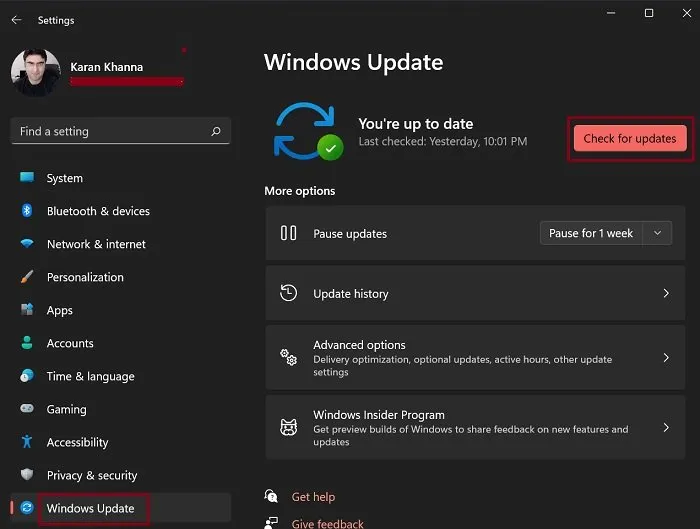
如果相機驅動程序損壞或過時,系統將無法連接相機硬件。在這種情況下,您遇到了討論中的錯誤。要解決此問題,請嘗試更新相機驅動程序。
對於集成攝像頭,您也可以手動更新 Windows 以更新驅動程序。或者,您可以使用 Intel Driver and Support Assistant 或 AMD AutoDetect 來更新驅動程序。對於第三方相機,建議在從製造商網站下載驅動程序後更新驅動程序。
4]重置或修復有問題的應用程序
如果問題特定於某個應用程序,則很可能是該應用程序的文件已損壞。除此之外,應用程序的基本設置可能已經更改為不允許使用相機。這可以通過重置或修復應用程序來解決。程序如下:
- 右鍵單擊“開始”按鈕,然後從菜單中選擇“設置” 。
- 轉到應用程序>>已安裝的應用程序。
- 這些應用程序按字母順序排列。找到有問題的應用程序。
- 單擊與有問題的應用相關聯的三個點。
- 選擇修改。
- 向下滾動時,您會注意到重置和修復應用程序的選項。
- 首先,嘗試重置應用程序。如果這不起作用,問題可能是與應用程序關聯的文件已損壞。在這種情況下,您可以修復應用程序。
如果重置和修復該應用程序也無濟於事,您可以卸載該應用程序並從製造商的網站重新安裝。
如何將系統相機連接到應用程序?
系統相機默認連接到支持的應用程序。但是,許多應用程序被拒絕使用相機。授予這些權限後,如果應用程序的設置允許,應用程序將有權訪問攝像頭並進行連接。允許應用程序使用系統攝像頭的過程如下:
- 右鍵單擊“開始”按鈕,然後從菜單中選擇“設置” 。
- 轉到隱私和安全 >> 相機。
- 打開應用程序的開關。
這將使應用程序能夠使用相機。
Windows 計算機上的相機應用程序是什麼?
使用內置網絡攝像頭錄製和單擊圖片的默認應用程序是相機應用程序。您也可以使用第三方應用程序,但相機應用程序是 Windows 提供的應用程序。此外,許多 Microsoft 製造的應用程序都使用內部相機應用程序。
如何禁用 Windows 上所有應用程序的網絡攝像頭?
您可以為 Windows 計算機上的所有應用程序禁用網絡攝像頭。程序如下:
- 右鍵單擊“開始”按鈕,然後從菜單中選擇“設置” 。
- 轉到隱私和安全 > 攝像頭。
- 關閉相機訪問開關。
希望這可以幫助。



發佈留言